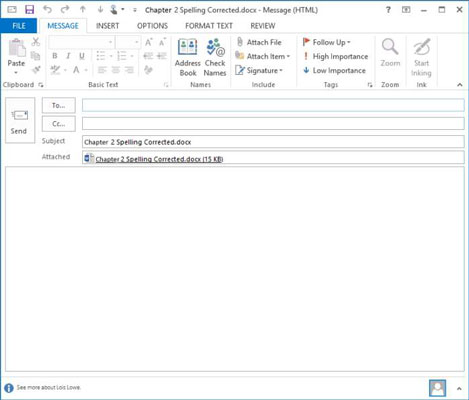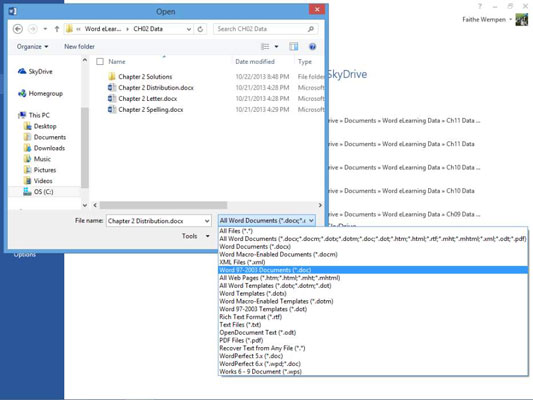Si les persones amb qui voleu compartir la vostra feina també són usuaris d'Office (versions 2007 i posteriors), compartir documents de Word 2013 amb ells és fàcil. Només doneu-los el vostre fitxer de dades. Podeu transferir un fitxer de dades a una altra persona mitjançant una unitat USB, un disc portàtil, com ara un CD o DVD gravable, o un correu electrònic.
Per compartir amb persones que no tinguin Office 2007 superior, podeu desar en altres formats. Word (i les altres aplicacions d'Office) admet una varietat de formats d'emmagatzematge, de manera que segur que trobareu un format que uneix la distància entre Office i el programa que utilitza el vostre destinatari.
Com enviar el vostre document per correu electrònic a altres persones
Una manera de distribuir el vostre treball als altres és enviar-los-los per correu electrònic. El vostre document es troba en un correu electrònic com a fitxer adjunt. Un fitxer adjunt és un fitxer independent del cos del correu electrònic, que viatja juntament amb el correu electrònic fins a la seva destinació.
Algunes versions d'Office inclouen Microsoft Outlook, un programa de gestió de correu electrònic, calendari i contactes. Si no teniu Outlook, és possible que tingueu un altre programa de correu electrònic. Quan envieu un document per correu electrònic des de Word, Word crida la vostra aplicació de correu electrònic predeterminada, sigui quina sigui. Els passos aquí suposen que Outlook 2013 és la vostra aplicació de correu electrònic predeterminada; els vostres passos poden ser diferents si feu servir una aplicació de correu electrònic diferent.
Si utilitzeu una aplicació de correu electrònic basada en web, com ara Outlook.com (la versió basada en web d'Outlook), Gmail o Yahoo! Mail, no podeu seguir els passos que s'indiquen aquí. Encara podeu enviar fitxers de Word com a fitxers adjunts de correu electrònic, però no podeu iniciar el procés des de Word. Inicieu un missatge de correu electrònic nou des de la interfície web i, a continuació, adjunteu el fitxer des d'allà.
Al document de Word 2013, trieu Fitxer → Compartir, feu clic a Correu electrònic i, a continuació, feu clic a Envia com a fitxer adjunt.
S'obre un missatge nou a l'Outlook (o a la vostra aplicació de correu electrònic predeterminada) amb el vostre fitxer ja adjunt. El nom del fitxer també apareix a la línia Assumpte.
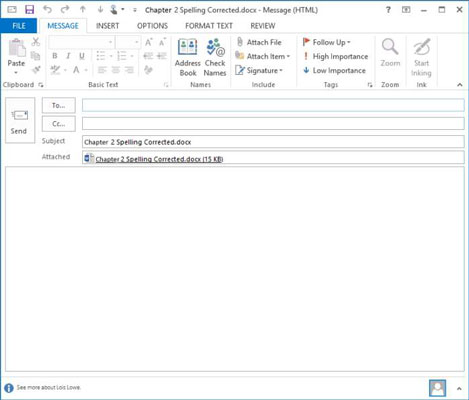
Feu clic al quadre A i introduïu-hi la vostra adreça de correu electrònic i, a continuació, feu clic al botó Envia.
Se us envia l'arxiu.
A l'Outlook, seleccioneu Inici→Envia/Rebre totes les carpetes.
Rebreu el fitxer enviat com a missatge nou a la vostra safata d'entrada.
Si el missatge no apareix immediatament, torneu a fer clic a Envia/Rebre totes les carpetes.
Tanqueu Outlook i torneu a Word.
Tanqueu el document (però no Word), desant els canvis si se us demana.
Com compartir el vostre document en altres formats
Si els vostres destinataris utilitzen versions anteriors d'Office o no tenen Office en absolut, heu de desar el vostre treball en un altre format abans de transferir-hi el fitxer. Tots els programes d'Office us permeten exportar el vostre treball en altres formats, de manera que podeu transferir gairebé qualsevol informació a gairebé qualsevol altra aplicació.
Com més allunyeu-vos de la versió original del fitxer, més funcions de format perdràs. Per exemple, desar en el format Word 2010 conserva la majoria de funcions, i desar en format Word 97–2003 perd algunes característiques. RTF perd encara més i el text sense format perd tot el format.
Al Word, obriu un document i trieu Fitxer → Desa com.
S'obre la pàgina Desa com a de la vista Backstage.
Feu clic a la ubicació on voleu desar el fitxer (el vostre SkyDrive o ordinador) i després feu clic a Navega per obrir el quadre de diàleg Desa com a.
A la llista desplegable Desa com a tipus, trieu Document de Word 97–2003 i, a continuació, feu clic a Desa.
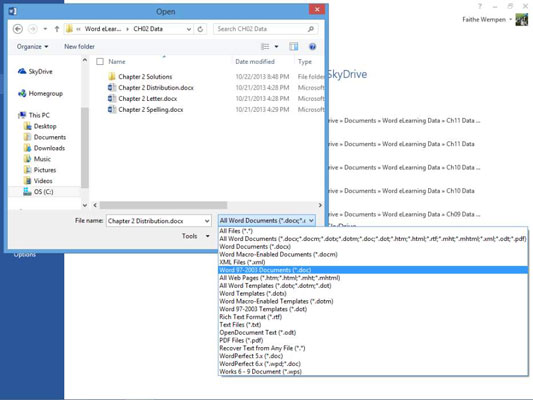
El vostre document es desa en un format compatible amb versions anteriors de Word (Word 97 a Word 2003); també es pot utilitzar a Word 2007 i Word 2010.
Trieu Fitxer → Desa com a i feu clic a Navega per tornar a obrir el quadre de diàleg Desa com a.
Obriu la llista desplegable Desa com a tipus i trieu Format de text enriquit.
Feu clic al botó Desa.
El vostre document es desa en format de text enriquit. Aquest format és útil per intercanviar dades amb algú que tingui una marca diferent de processador de textos, com ara WordPerfect.